Parola Olmadan Kilitlendiğinde iPhone'u Fabrika Ayarlarına Sıfırlama/Silme
Miscellanea / / June 15, 2022
Kişisel iPhone'unuzdan kilitlenmek, herhangi bir akıllı telefon sahibi için yıkıcı bir deneyim olabilir. Apple bu tür kısıtlamalar getirdi, böylece iPhone'unuzu herhangi bir yerde yanlışlıkla unutsanız bile kişisel verileriniz güvende kalır. Ancak, Apple Kimliğinize erişiminiz varsa, kilit ekranı şifrenizi kolayca değiştirme seçenekleri vardır. Ancak birçok durumda bu seçenek de kilitlidir. Bu yüzden bugün, şifre olmadan kilitlendiğinde iPhone'unuzu nasıl kolayca fabrika ayarlarına sıfırlayabileceğinizi veya silebileceğinizi göstereceğiz.
Telefonunuzu sıfırlamaya gelince, tüm kişisel verileriniz silinecek ve ayarlar fabrika ayarlarına döndürülecektir. Bu, şifrenizin kaldırılacağı ve cihazınızı kolayca kullanabileceğiniz anlamına gelir. Bu işlemi iCloud, iTunes veya üçüncü taraf yazılım aracılığıyla yapmanın birden çok yolu vardır.
Sayfa İçeriği
-
Parola Olmadan Kilitlendiğinde iPhone'u Fabrika Ayarlarına Sıfırlama/Silme
- PasscodeGo ile Parola Olmadan Kilitlendiğinde iPhone'unuzu Fabrika Ayarlarına Sıfırlayın
- İCloud'u kullanarak Parola Olmadan Kilitlendiğinde iPhone'unuzu Fabrika Ayarlarına Sıfırlayın
- iTunes ile Parola Olmadan Kilitlendiğinde iPhone'unuzu Fabrika Ayarlarına Sıfırlayın
- Kilit Ekranında iPhone'u Sil ile Şifresiz Kilitlendiğinde iPhone'u Sil
- Çözüm
Parola Olmadan Kilitlendiğinde iPhone'u Fabrika Ayarlarına Sıfırlama/Silme
Kilit ekranı şifrenizi her kaybettiğinizde, Apple, iPhone'unuzu kurtarmanın neredeyse imkansız hale geldiği birçok güvenlik kısıtlaması koydu. Ama neyse ki, bunu atlamanın ve şifreyi kaldırmanın hala yolları var.
PasscodeGo ile Parola Olmadan Kilitlendiğinde iPhone'unuzu Fabrika Ayarlarına Sıfırlayın
Kilit ekranı şifresini unuttum, ekran süresini unuttum gibi iPhone ile ilgili herhangi bir sorunla karşılaştığınızda veya Apple Kimliği parolasını unuttuysanız, bu sorunları kolayca çözmek için PasscodeGo aracını kullanabilirsiniz. Çoğu durumda, geleneksel iCloud veya iTunes geri yükleme yöntemi işe yaramazsa, sorunu kolayca çözmek için PasscodeGo'yu kullanabilirsiniz.
İlk olarak, PasscodeGo'yu şuradan indirin ve kurun:burada.

Reklamlar
Şimdi iPhone'unuzu yıldırım kablosuyla bağlayın ve “kilit ekranının kilidini aç” seçeneğine tıklayın.

Kolayca görebileceğiniz gibi, bu yöntem, şifrenizi unutursanız veya birden fazla yanlış deneme nedeniyle kilit ekranınız kilitlenirse yardımcı olacaktır.
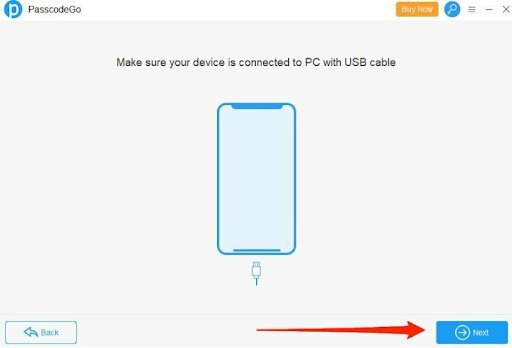
Reklamlar
İPhone'unuzu yıldırım kablosuyla bağlayın ve İleri düğmesine tıklayın.
Sizden en son üretici yazılımını indirmenizi isteyecektir. İndir'e tıklayın ve indirme işleminin bitmesini bekleyin.

Reklamlar
Halihazırda hazır bir bellenim dosyanız varsa, bunun yerine seç düğmesine tıklayarak onu kullanabilirsiniz.
Dosya başarıyla indirildikten sonra, kilit açma düğmesine tıklayın.

Bir süre bekleyin, kilit ekranı şifresini kaldıracak ve fabrika ayarlarına sıfırlayacaktır. Kilit ekranı şifresini kaldırdıktan sonra kişisel verilerinizin silinmeyeceğini lütfen unutmayın.
Ayrıca, ekran süresi şifresinin kilidini de açmak isterseniz, bu kılavuzu takip edebilirsiniz.Apple Kimliği olmadan Screentime Parolasını kaldır.
İCloud'u kullanarak Parola Olmadan Kilitlendiğinde iPhone'unuzu Fabrika Ayarlarına Sıfırlayın
iCloud hesabınıza erişiminiz varsa, iCloud'u kullanarak iPhone'unuzu uzaktan silebilir ve kilidini açabilirsiniz. iPhone'unuzu bir şekilde kaybettiyseniz ve ona erişiminiz yoksa bu seçeneği kullanabilirsiniz.
iCloud.com'u ziyaret edin ve Apple Kimliğinizle giriş yapın. iPhone'unuzda çalışan aynı hesapla oturum açtığınızdan emin olun.
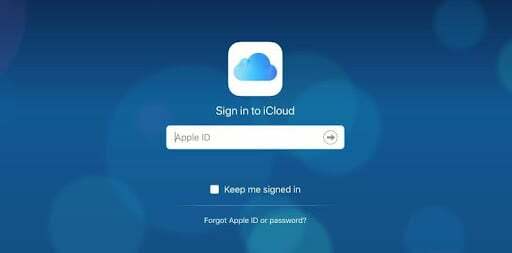
Burada iPhone'umu Bul seçeneğine tıklayın.

Etkin cihazlar listesinden iPhone'unuzu bulun.

İPhone'unuzu haritada burada bulduğunuzda, iPhone'u sil düğmesine tıklayabilirsiniz.
Lütfen bunun iPhone'unuzdaki tüm verileri sileceğini ve fabrika ayarlarına sıfırlayacağını unutmayın.
iTunes ile Parola Olmadan Kilitlendiğinde iPhone'unuzu Fabrika Ayarlarına Sıfırlayın
Daha önce iPhone'unuzun yedeğini aldıysanız, o noktaya geri yükleyebilirsiniz ve şifreniz kaldırılacaktır. Bu, iPhone'unuzu düzenli olarak yedeklemeniz durumunda iyi bir seçenek olabilir. Ancak, değilse, bu yöntem size pek yardımcı olmaz.
Masaüstünüz için iTunes'u şuradan indirin:burada ve kurun.
Yıldırım kablosuyla iPhone'unuzu PC'nize bağlayın.
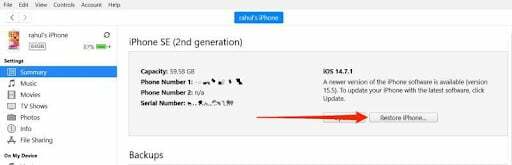
İPhone'u Geri Yükle düğmesine tıklayın.
Yedekleme dosyanızı bulun ve flash'lamak için ekrandaki talimatları izleyin.
Not: iPhone'umu Bul özelliğini etkinleştirdiyseniz, sizden bu özelliği devre dışı bırakmanızı isteyecektir.
Parolanızı hatırlamıyorsanız, iPhone'umu bul özelliği ayarlarını değiştiremezsiniz. Bu bir serseri olabilir, ancak birçok insan için bu özellik kapalıdır ve bu nedenle iPhone'larını iTunes aracılığıyla kolayca geri yükleyebilirler.
Kilit Ekranında iPhone'u Sil ile Şifresiz Kilitlendiğinde iPhone'u Sil
Yukarıdaki yöntemlerden hiçbiri sizin için işe yaramazsa, şifreyi kaldırmak ve iPhone'unuzu silmek için ekran kilidini devre dışı bırakmayı da deneyebilirsiniz.
İlk olarak, herhangi bir yanlış şifreyi birden çok kez girin ve bu, iPhone'un kullanılamadığı ekranına yol açacaktır.
iPhone'unuz 1 dakikalığına kilitlenecek ve şifreyi tekrar girmek için süreyi beklemeniz gerekiyor.

Zamanlayıcı kapandığında, yanlış parolayı tekrar girin, size iPhone'u silme seçeneğini gösterecektir.

İPhone'u sil seçeneğine tıklayın ve ilgili ayrıntıları verin. Bazı durumlarda sizden iCloud şifrenizi veya eski kilit ekranı şifrenizi isteyecektir.
İşlem bittiğinde iPhone'unuz silinecek ve onu yeni bir cihaz olarak ayarlayabilirsiniz.
Not: Bu yöntem yalnızca sınırlı sayıda cihazda çalışır. Bazen iPhone'u silme seçeneği, iPhone ekranı 5 dakika veya 15 dakika süreyle kilitlendiğinde gelir.
Çözüm
Parola olmadan Kilitlendiğinde iPhone'u Fabrika Ayarlarına Sıfırlama/Silme sorununu bu şekilde kolayca çözebilirsiniz. İTunes ve iCloud yöntemleri hakkında konuştuğumuzda, sonuçta çok faktörlü kimlik doğrulama ile iCloud hesabınıza giriş yapmanız gerektiğinden, kendi kısıtlamaları vardır. Ancak PasscodeGo ile tüm bu sorunları tek bir tıklamayla kolay bir şekilde çözebilirsiniz.

![A730FXXU7CSK2'yi indirin: Kasım 2019 yaması için Galaxy A8 Plus [Orta Doğu]](/f/bd8a3f618ae36088d42f5154a65630fe.jpg?width=288&height=384)
![N920PVPS3DRH1: Ağustos 2018 Sprint Galaxy Note 5 için Güvenlik [SM-N920P]](/f/c356de9d13cc77b2bf4a5a5d96a5e0e7.jpg?width=288&height=384)
![Galaxy Note5 için N920GDDS4CRF2 Haziran 2018'i indirin [Hindistan, Nepal, SL, Bangladeş]](/f/532312e411c2f0077a7551671a8823cb.jpg?width=288&height=384)